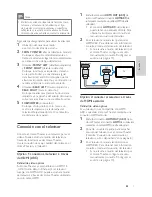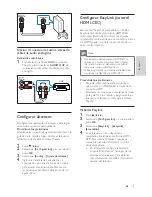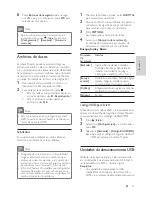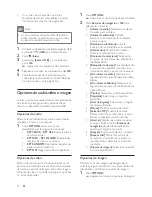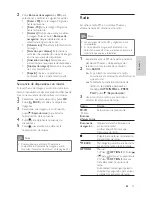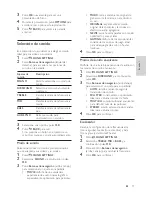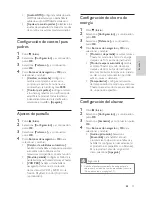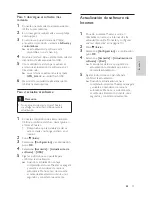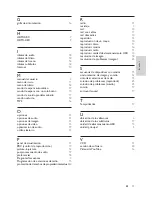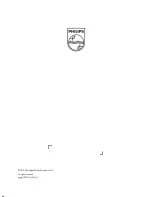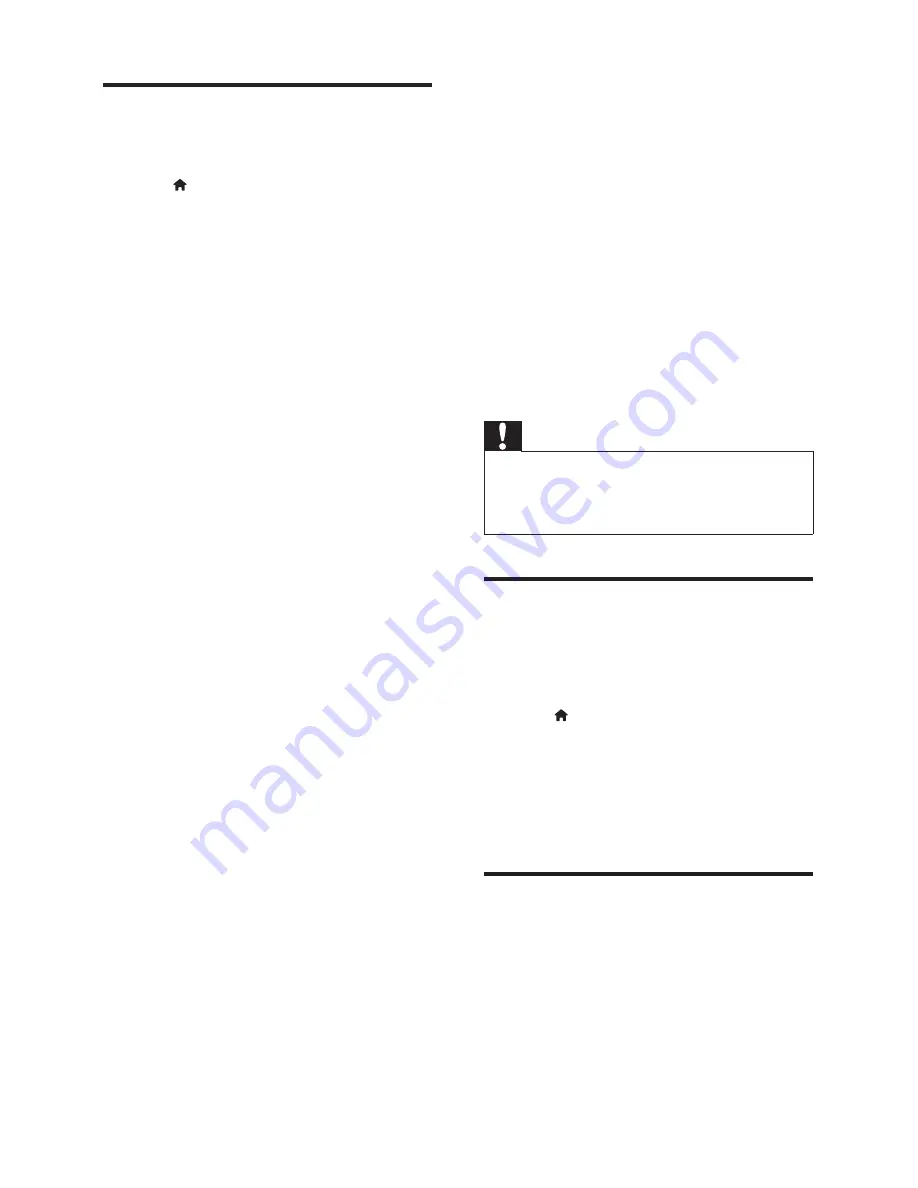
20
ES
Restauración de la
con
fi
guración predeterminada
1
Pulse (
Inicio
).
2
Seleccione
[Con
fi
guración]
y, a continuación,
pulse
OK
.
3
Seleccione
[Avanzada]
>
[Restaurar
la con
fi
guración predeterminada]
y, a
continuación, pulse
OK
.
4
Seleccione
[OK]
y, a continuación, pulse
OK
para con
fi
rmar.
»
El Home Theater vuelve a la
con
fi
guración predeterminada excepto
para algunas con
fi
guraciones, como
control para padres y código de registro
DivX VoD.
6 Actualización
de
software
Philips trata de mejorar continuamente sus
productos. Para obtener las mejores funciones
y asistencia, actualice el Home Theater con el
software más reciente.
Compare la versión actual de su software con la
última versión disponible en www.philips.com/
support. Si la versión actual es inferior a la versión
más reciente disponible en el sitio web de soporte
de Philips, actualice el Home Theater con el
software más reciente.
Precaución
•
No instale una versión menor del software que
la versión actualmente instalada en el producto.
Philips no es responsable de los problemas
provocados por versiones anteriores del software.
Comprobación de la versión del
software
Revise la versión de software actualmente
instalada en el Home Theater.
1
Pulse (
Inicio
).
2
Seleccione
[Con
fi
guración]
y, a continuación,
pulse
OK
.
3
Seleccione
[Avanzada]
>
[Información de la
versión.]
y, a continuación, pulse
OK
.
»
Aparecerá la versión del software.
Actualización de software vía USB
Requisitos:
•
Una unidad
fl
ash USB con formato en
sistema de archivos FAT o NTFS, con al
menos 75 MB de espacio libre en la memoria.
No use un disco duro con conexión USB.
•
Una computadora con acceso a Internet.
•
Una utilidad de archivo que admita formato
ZIP.
Summary of Contents for HTS3541
Page 1: ...HTS3541 Register your product and get support at www philips com welcome ...
Page 2: ......
Page 30: ...28 EN ...
Page 60: ...30 ES ...
Page 61: ...Language Code ...
Page 62: ... 2012 Koninklijke Philips Electronics N V All rights reserved sgpjp_1210 55_MKII_v1 ...